この記事では、フォートトークのアカウント作成方法について紹介します。
フォートトークのアカウント作成
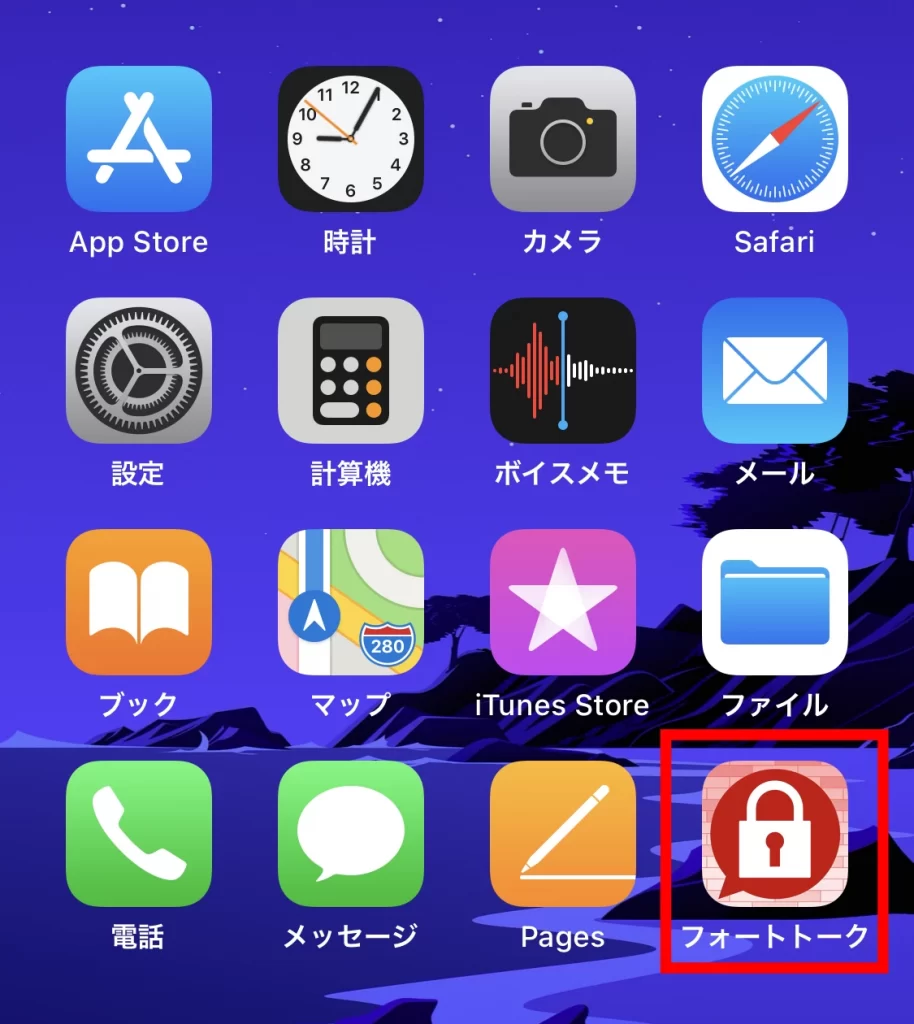
フォートトークを初めて起動すると、以下のログイン画面が表示されます。
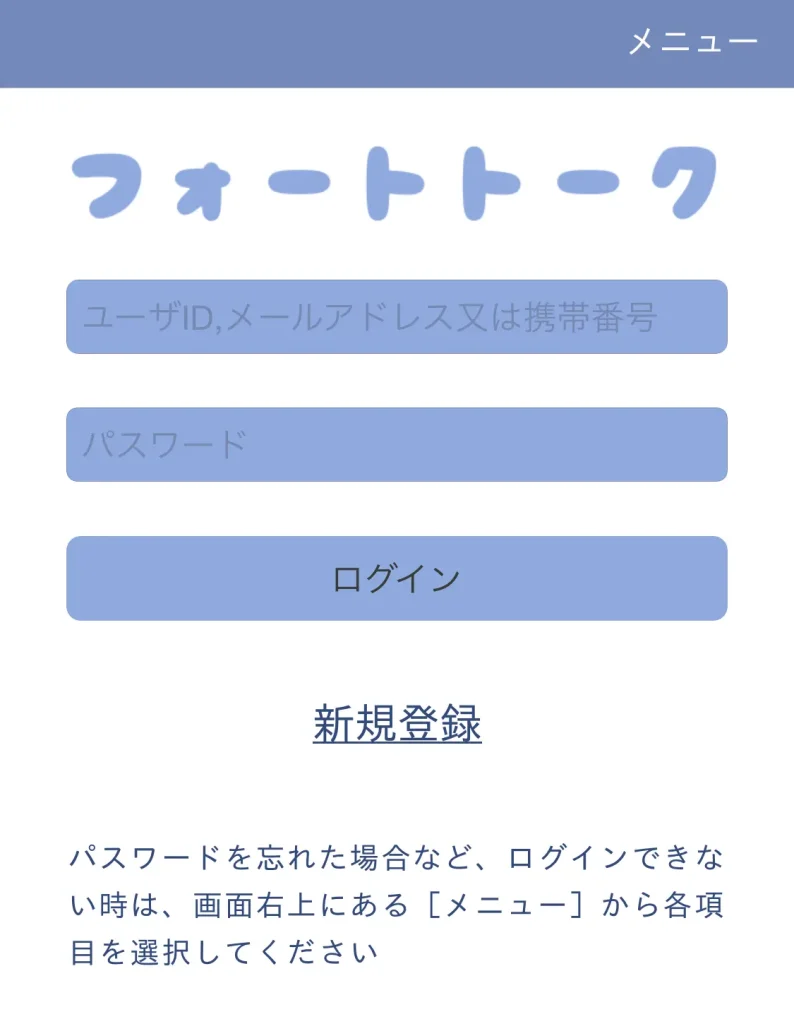
アカウントを新規作成するには、画面中央の「新規登録」をタップします。
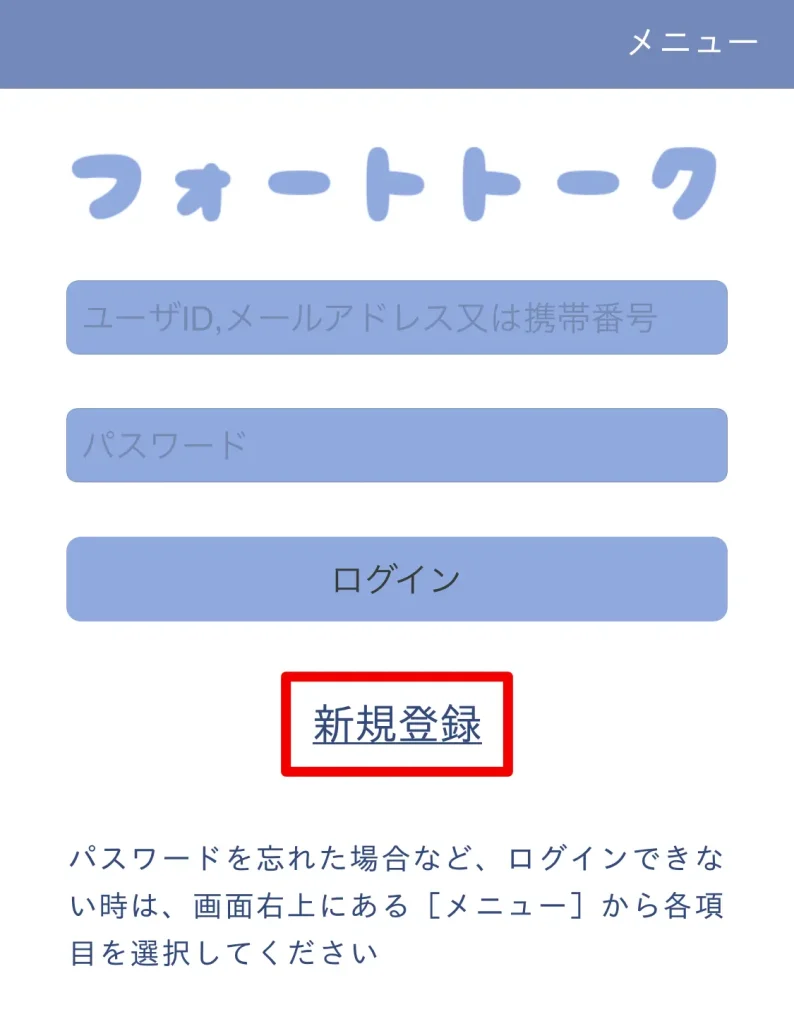
右上「メニュー」の「新規登録」を選んでも同じです。
メールアドレスの登録と仮ログインパスワード受取り
新規登録画面に、仮ログインパスワードを受け取るメールアドレスを入力し、送信をタップします。
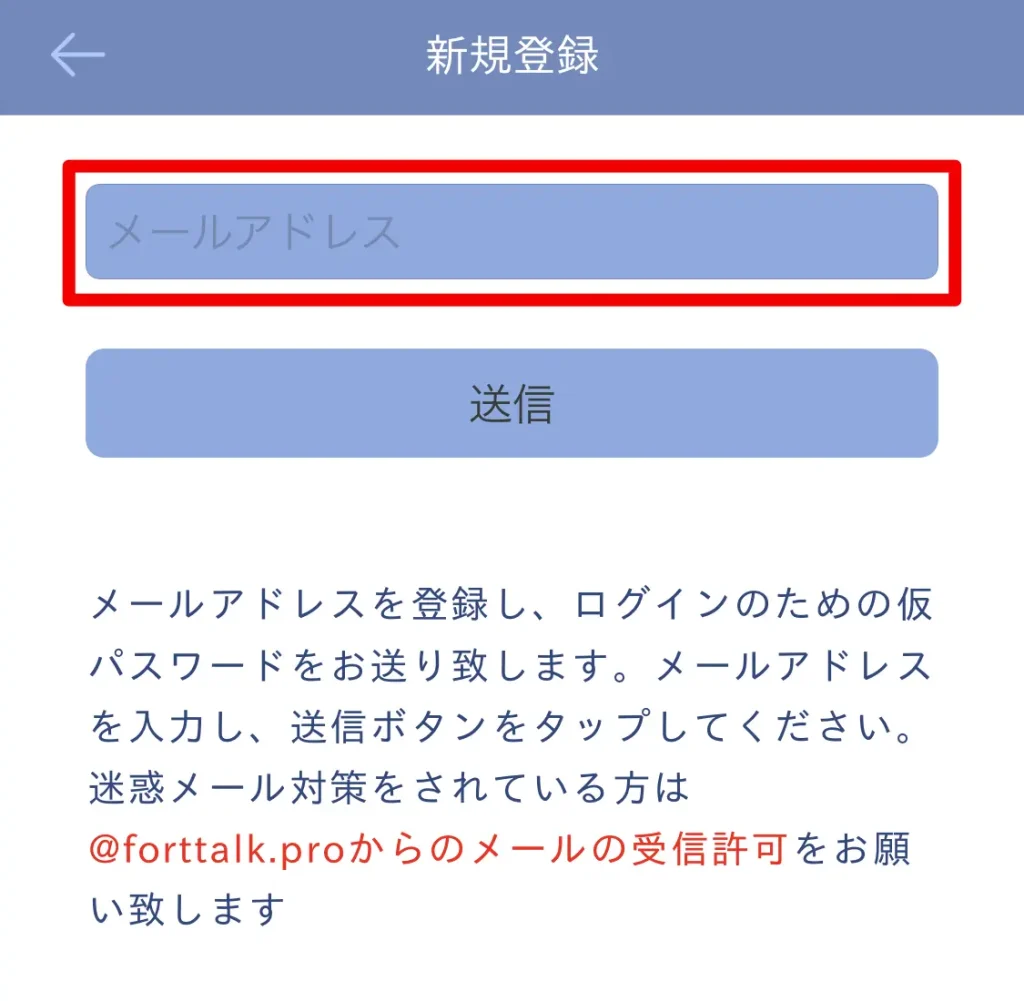
迷惑メール対策をしている場合は、「@forttalk.pro」 からのメールが受け取れるよう受信許可をしてください。
過去にアカウントを作成をしたことのあるメールアドレスは再利用しないでください。同じアドレスでアカウントを作成すると、そのアカウントが削除出来なくなります。(フォートトークの不具合です)
メールアドレスを送信すると、仮ログインパスワードの書かれたメールが届きます。
見出し:【フォートトーク】新規登録のご案内
差出人: no_reply@forttalk.pro
フォートトークにご登録頂き、ありがとうございます。
ご登録のための仮のログインパスワードをお知らせ致します。
———————————-
【仮パスワード】XXXXXXXXXXXXXX
———————————-
新規登録が終了後、設定でパスワードに変更してください。
ユーザIDとユーザ名の登録
メール送信と同時に、登録情報の入力画面が表示されます。
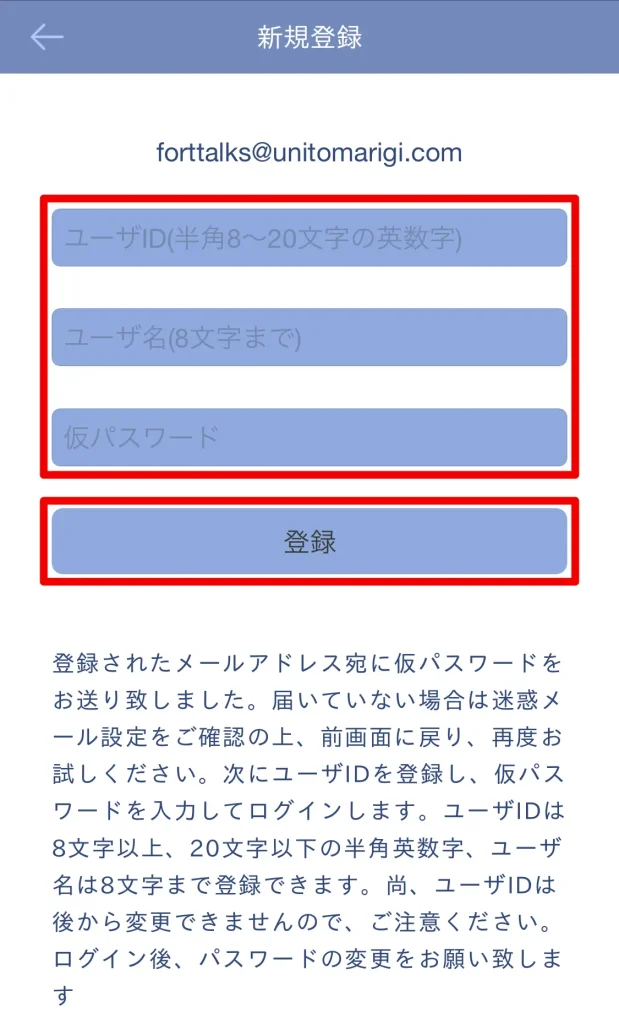
以下の3つを入力し、登録をタップします。
1. ユーザID:
フォートトークにログインするIDです。8~20字の半角英数字で設定します。後からの変更はできません。
ユーザIDは、チャット(ルーム、グループルーム)に表示されるため、人に見られたくない情報は入れないようにしましょう。
2. ユーザ名:
チャット(ルーム、グループルーム)で表示される名前です。8文字以内で設定します。後からの変更ができます。
3. 仮パスワード:
メールで送られてきた仮ログインパスワードを入力します。
フォートトークは多くのSNSと違い、電話番号によるSMS認証は不要です。
「登録」を押すと確認メッセージが表示されるので、特に問題なければ「はい」をタップします。
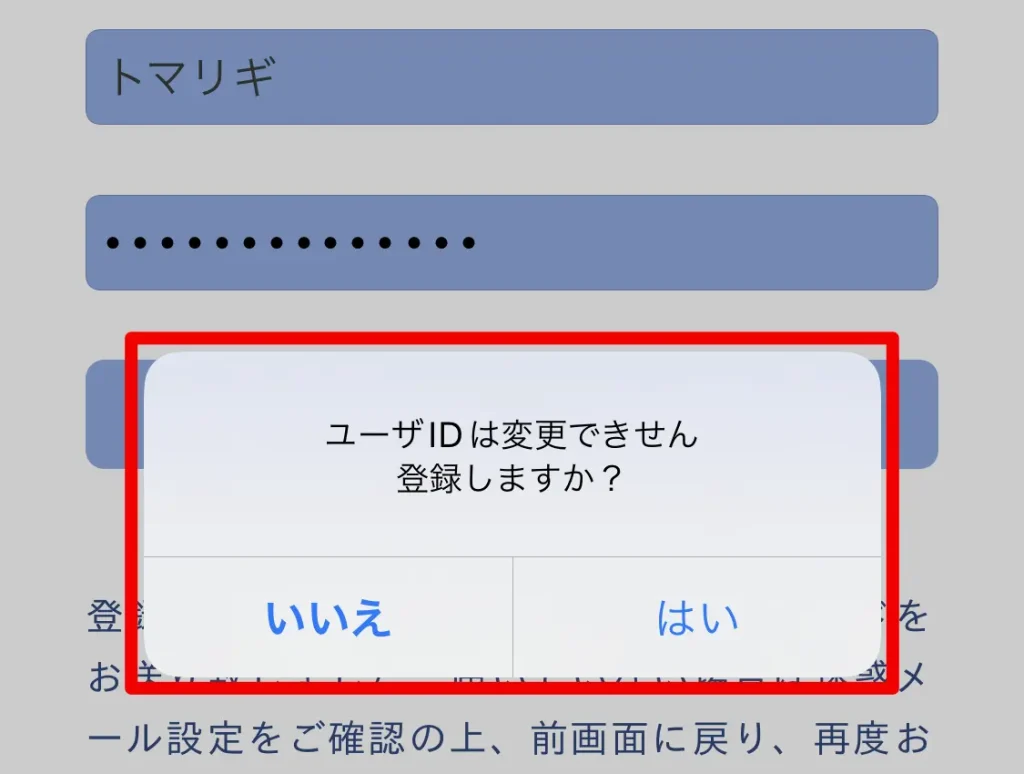
アカウント作成後そのまま初ログイン
アカウント作成が完了し、ルーム(1対1チャット)の画面が表示されます。
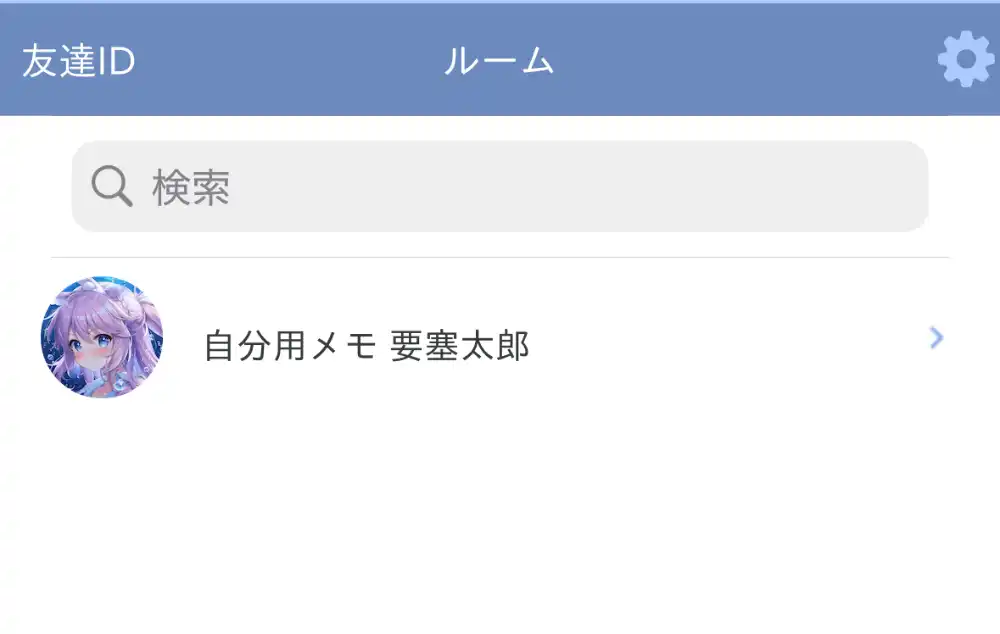
以上、フォートトークのアカウント作成についてでした。